[Excel]엑셀 WORKDAY함수를 이용한 작업일수 구하는 방법 꿀팁
- 문서 작성 꿀팁/엑셀(Excel)
- 2023. 10. 24. 13:39
안녕하세요 오늘도 휴잉의 블로그를 찾아주신 여러분 감사드려요. 오늘 제가 포스팅할 내용은 엑셀 WORKDAY함수를 이용한 작업일 수 구하는 방법에 대해 포스팅해보려고 해요. 엑셀 WORKDAY함수란 특정일(시작 날짜)로부터 지정된 작업 일수의 이전 또는 이후에 해당하는 날짜를 반환하는 함수예요. 엑셀 WORKDAY함수를 이용하면 청구서 지불기한이나 공사기간, 예정일, 작업일수 등을 계산할 때 매우 유용한 함수인데, 어떻게 사용하는지 여러분들께 설명드려볼게요.
[Excel] 엑셀 WORKDAY함수를 이용한 작업일 수 구하는 방법 꿀팁

간단히 아래 예제를 통해서 WORKDAY함수를 설명드려볼게요.

우선 위와같은 엑셀표가 있다고 가정해 볼게요. 공사시작과 해당 공사소요시간 그리고 휴일등의 정보를 확인할 수 있는데 이때 작업이 완료가 되는 시점이 언제인지 알아보는 함수가 바로 WORKDAY함수예요. WORKDAY 함수 구문에는 다음과 같은 인수가 사용돼요
1. start_date : 필수요소(시작되는 날짜)
2. days : 필수요소(start_date 전이나 후의 주말이나 휴일을 제외한 날자
3. holidays : 선택요소(국경일, 공휴일 등)

=WORKDAY함수를 입력 후 (시작날짜, 소요시간, 휴일(제외할 시간))을 선택해 주세요.

=WORKDAY(C5, D5, G5:G7)가 되겠죠? 만약 다른 셀의 공사시작도 휴일(제외할 날짜)이 동일하다면 G5:G7 범위 드래그하여 F4를 키를 눌러 고정해 주세요.

계산식을 완료되면 번호로 표시가 되는데 셀서식을 통해 날짜로 변환해 볼게요. 셀을 선택 후 마우스 우클릭하신 후 [셀 서식]을 클릭해 주세요.

표시형식에서 날짜범주를 클릭 후 표현될 날짜를 선택 후 확인버튼을 클릭해 주세요.
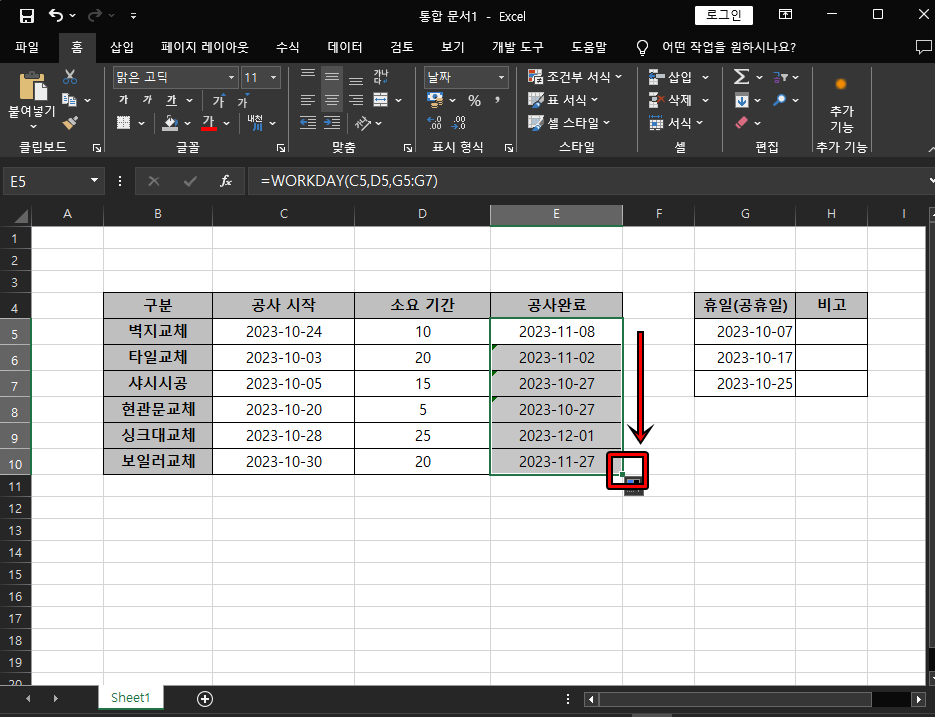
첫 번째 셀이 적용되면 채우기 핸들을 이용하여 나머지 셀들도 적용해 주시면 공사완료 날짜 계산이 완료가 돼요. 참 쉽죠?
오늘은 이렇게 엑셀에서 WORKDAY함수를 이용한 공사시작 및 소요시간을 이용해 완료 날짜를 확인하는 방법에 대해 알아보았는데, 오늘 포스팅이 여러분들에게 도움이 되었으면 좋겠어요. 그럼 지금까지 휴잉이었습니다. 감사합니다^^.
여러분들의 하뚜♡와 구독 & 댓글은 저에게 큰 힘이 되어요^^
'문서 작성 꿀팁 > 엑셀(Excel)' 카테고리의 다른 글
| [엑셀]엑셀에서 비어있는 행 한번에 지우는 방법 꿀팁 (0) | 2023.11.20 |
|---|---|
| [엑셀] 직장인의 퇴근시간을 앞당겨주는 엑셀 꿀팁 (0) | 2023.11.07 |
| [Excel]엑셀 선택박스 목록 만드는 방법 꿀팁 (1) | 2023.09.25 |
| [Excel]엑셀 특정 문자가 들어간 행,열 제거하는 방법 꿀팁 (0) | 2023.09.14 |
| [Excel]엑셀 영업실적 달성률 계산하는 방법 꿀팁 (0) | 2023.09.07 |
이 글을 공유하기









